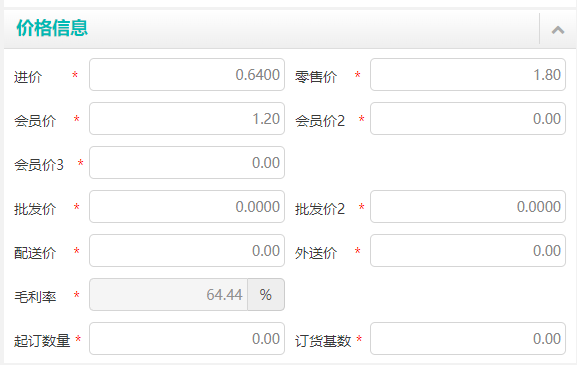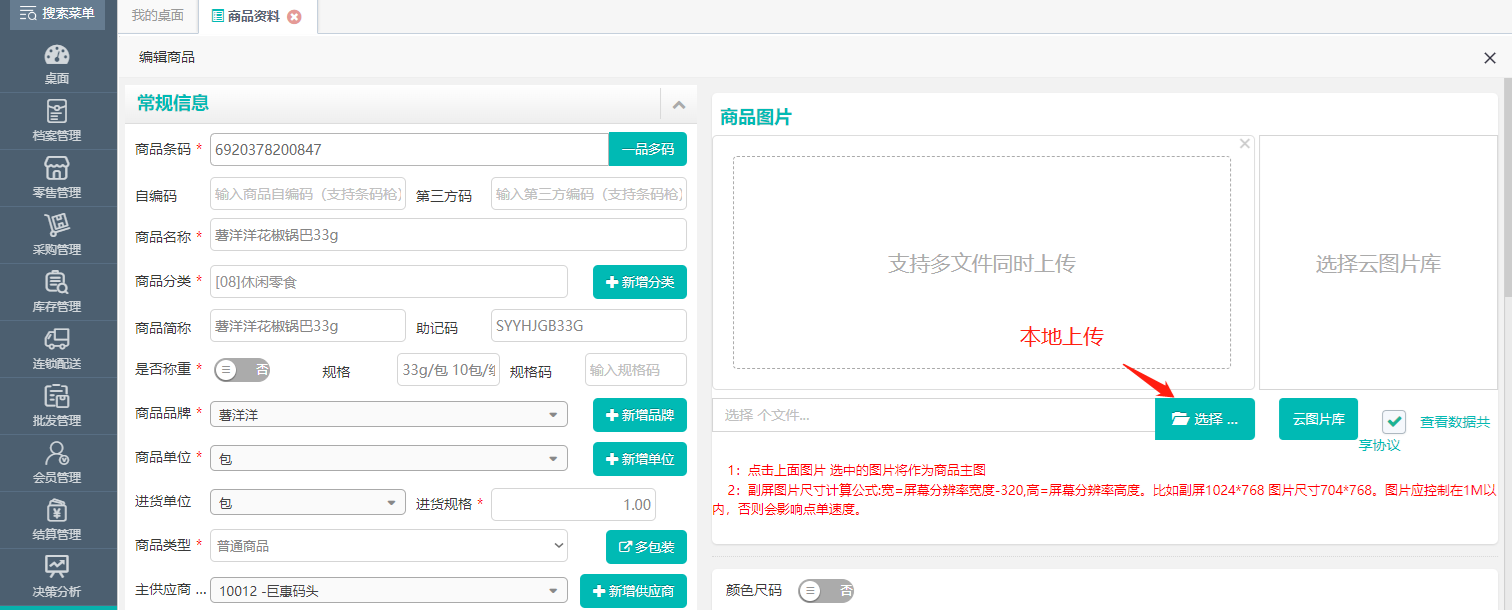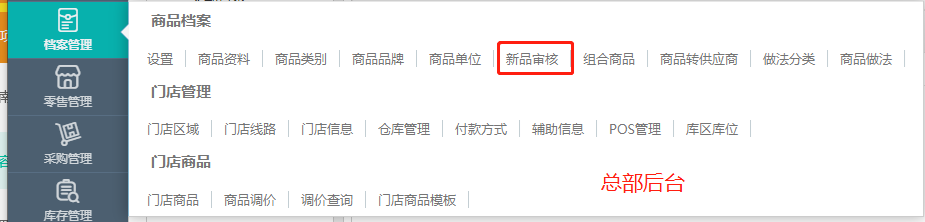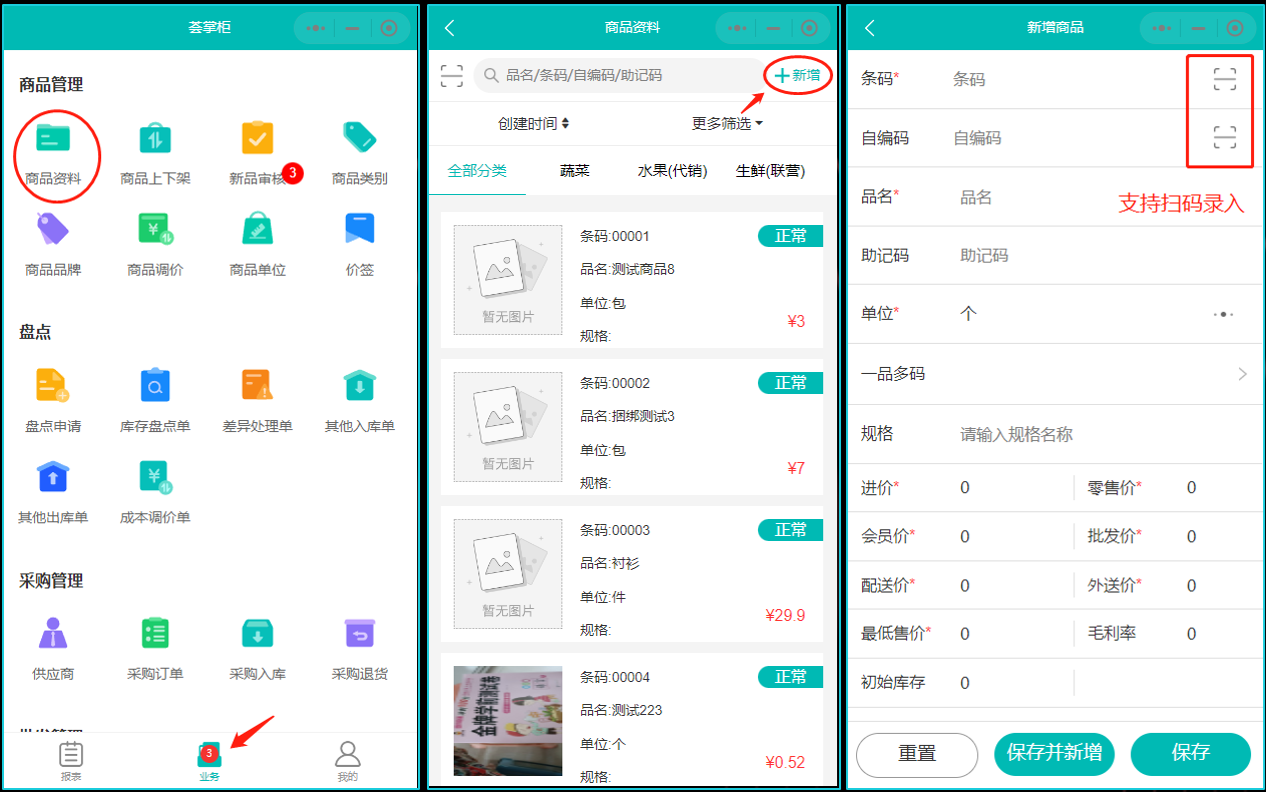一丶单店模式
后台创建商品
盈客荟后台>档案管理->商品资料直接创建商品保存,上架商品后,前台下载数据即可。
*号标注为常用填写选项
【常规信息】商品条码/商品名称/商品分类/是否称重/商品品牌/商品单位/商品类型/主供应商/经销方式
【价格信息】采购进价/零售价/会员价/批发价
【属性控制】积分/管理库存/议价/打折/pos销售/门店变价(改价)/要货/快速盘点/库存批次管理/日清商品
【图片上传】本地上传或者云图片库搜索添加
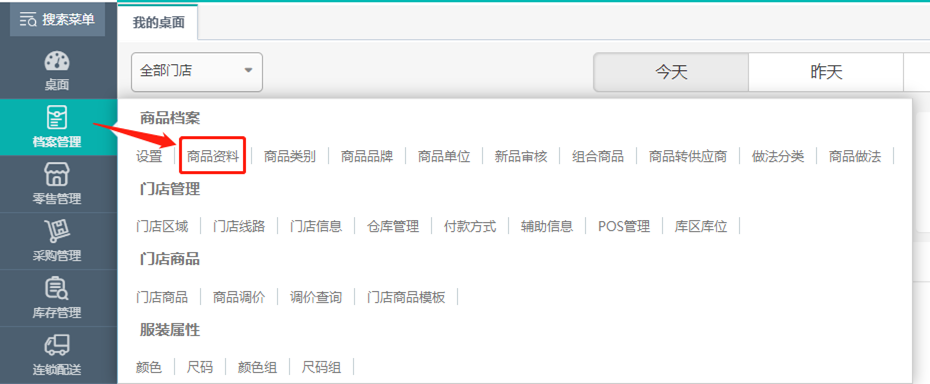
常规信息录入:条码可以扫码枪录入,也可以不录入自动生成
价格信息录入:零售价/进价(采购)必填
属性控制开关可以选择需要开启商品功能
本地图片上传
云图片库搜索添加
商品上架

前台数据下载商品
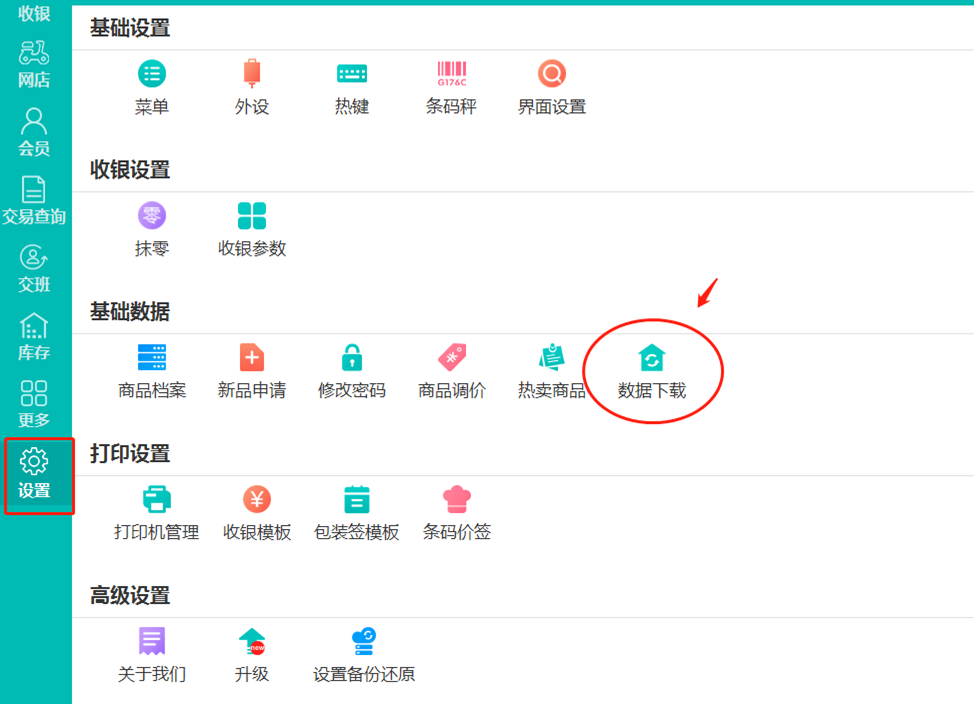
荟掌柜小程序-创建商品
商品资料中点击新增进入商品创建页面,创建完成保存即可,后台自动同步,前台直接下载即可
二丶连锁模式
1.门店后台-档案管理-新品申请
创建商品之后正常保存即可,由总部进行审核之后,门店商品中即会包含此商品,前台下载数据即可
2.前台-设置-基础数据,新品申请
门店进行创建商品资料保存即可,由总部进行审核之后,门店商品中即会包含此商品,前台下载数据即可
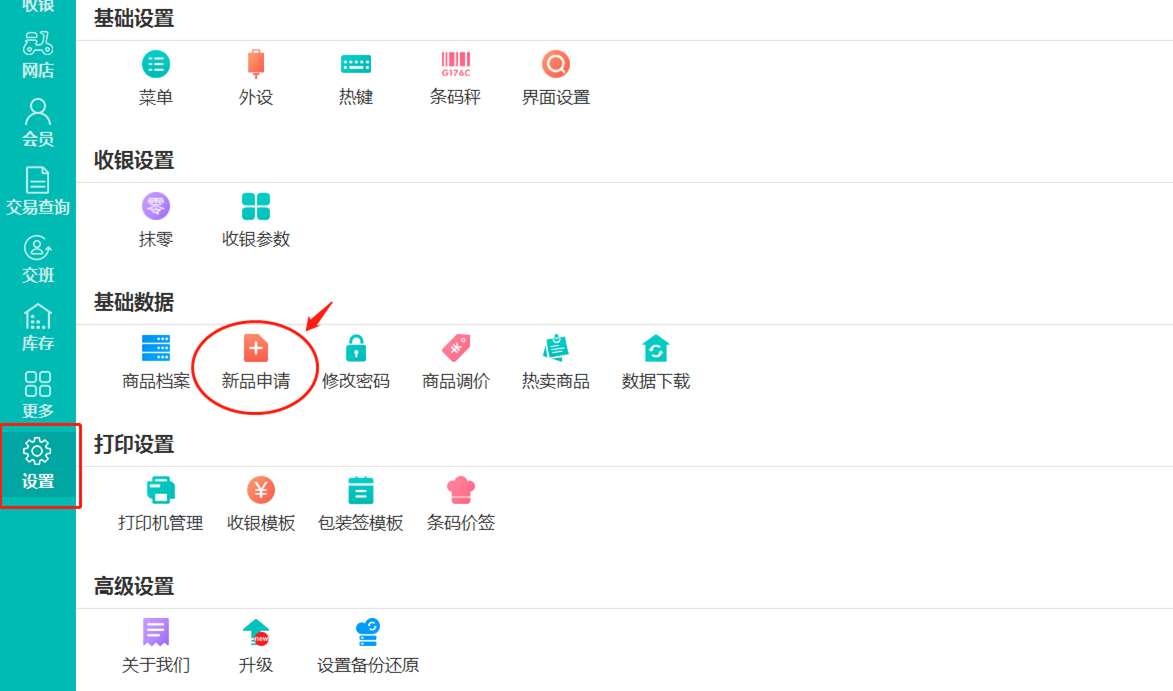
3.荟掌柜-业务
商品管理-新品申请,进行创建商品资料保存即可,由总部进行审核之后,门店商品中即会包含此商品,前台下载数据
门店员工账号登录操作录入
4.前台-快速建档
(1)后台-零售管理-默认设置,开启第33项前台快速建档参数,前台下载数据,退出重进
前台扫描未在后台商品资料中的条码时会弹出快速建档的窗口进行创建
5.若不允许门店进行创建商品,去掉门店管理人的权限即可,由总部创建商品,进行上架即可

注:自动可自动或手动审核门店提交的新品申请 ,此参数在商品档案设置中第16项:自动审核门店提交的新品申请